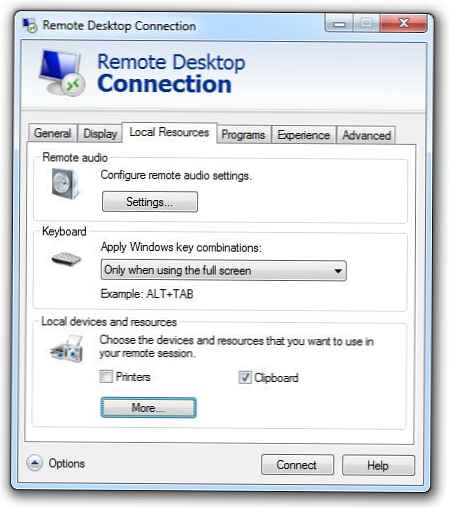Онзи ден отново се сблъсках със следния проблем: клипбордът спря да работи в терминалната сесия с Windows Server 2008 R2 RDS. При активното използване на RDP сесии с различни сървъри този проблем ми се е случвал повече от веднъж (обикновено освен 3-4 rdp връзки като стандартен клиент, имам и около десетина терминални връзки чрез помощната програма Remote Desktop Connection Manager). Проблемът е следният: копирането и поставяне (копиране / поставяне) през клипборда към / от RDP неочаквано спира да се свързва с работния плот на конкретен сървър (в други терминални сесии други потребители в същото време нямат проблем). В такива случаи трябва да принудите да прекратите rdp сесията (изход) и да рестартирате отново сървъра. След свързването отново проблемите с клипборда обикновено изчезват.
Основният недостатък на този метод беше, че беше необходимо да се затворят всички приложения, работещи на отдалечения работен плот, и след това да се отворят отначало, което при голям брой от тях (приложения) беше много досадно. За щастие успях да намеря алтернатива на логото.
Приложението отговаря за работата на клипборда между работната станция и rdp сесията с отдалечения компютър rdpclip.Търсейки. И когато инициира връзка за отдалечен работен плот, всеки потребител стартира свой собствен rdpclip.exe процес. Следователно, за да възстановите работата на клипборда, е необходимо от диспечера на задачите да завършите (свийте) процеса rdpclip.exe и да го стартирате ръчно.

След изпълнение на определената процедура, copy / paste работи отново.
PS. Нека ви напомня, че по принцип, за да можете да копирате информация през буферната памет между локалната система и дистанционното чрез RDP връзка, трябва да бъдат изпълнени следните условия:
- В настройките на rdp клиента трябва да бъде активирана опцията "Clipboard".
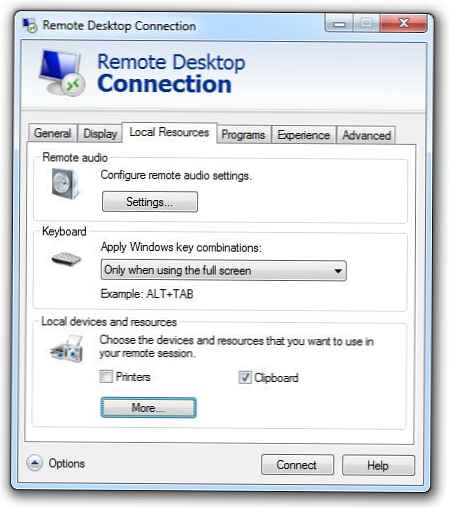
- На сървъра, в параметрите за връзка RDP-TCP, опцията „забрани пренасочването на клипборда“ трябва да бъде изключена (стойността по подразбиране)